Control adquisicin y monitoreo con Arduino y Visual
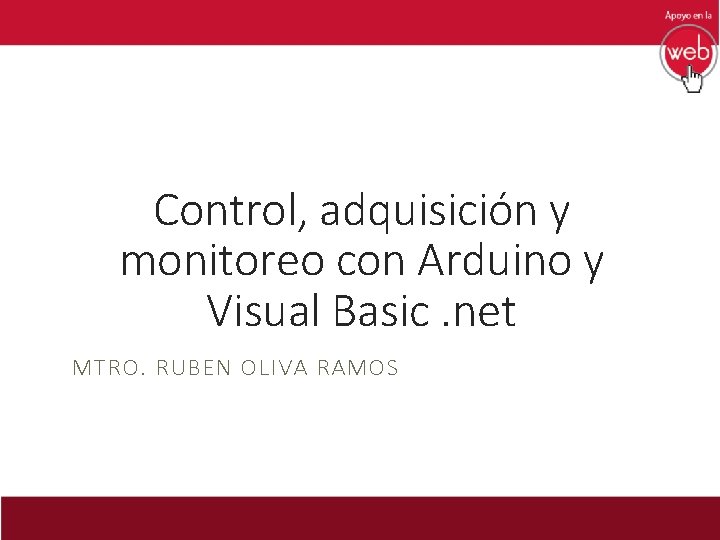

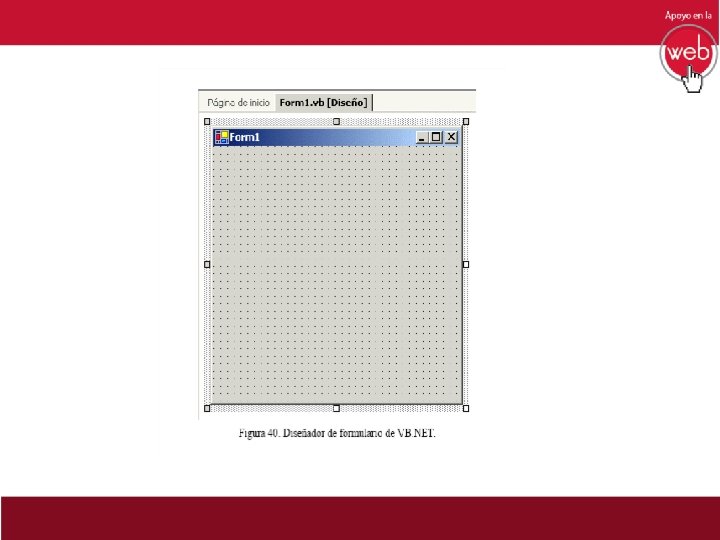

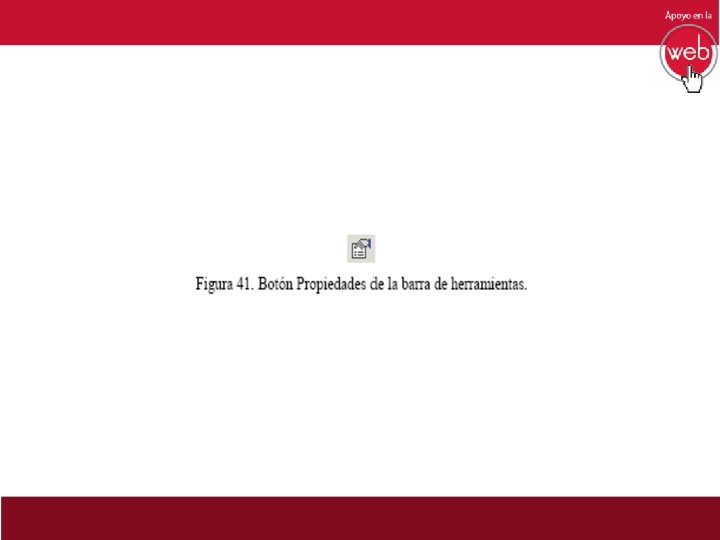
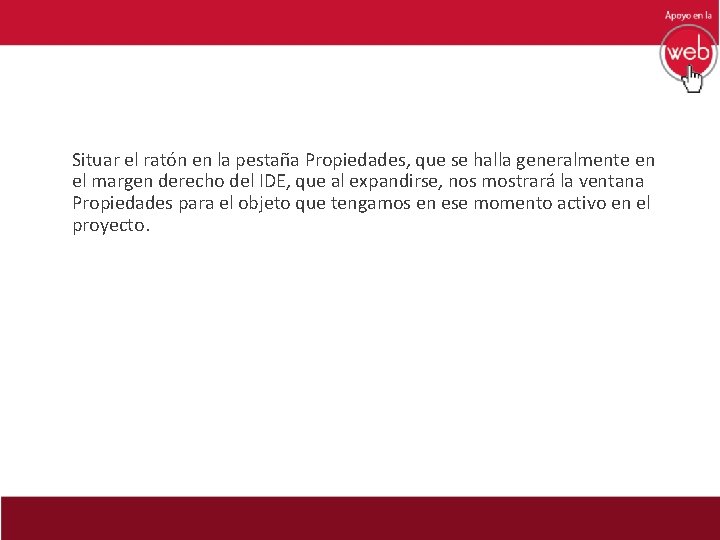
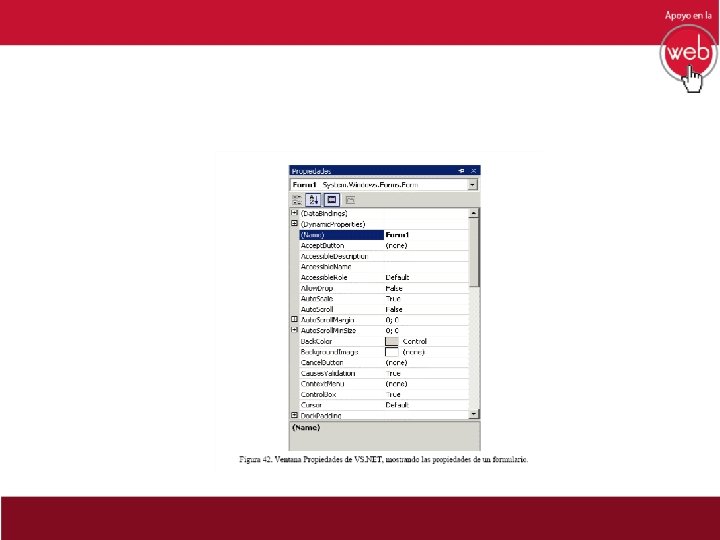
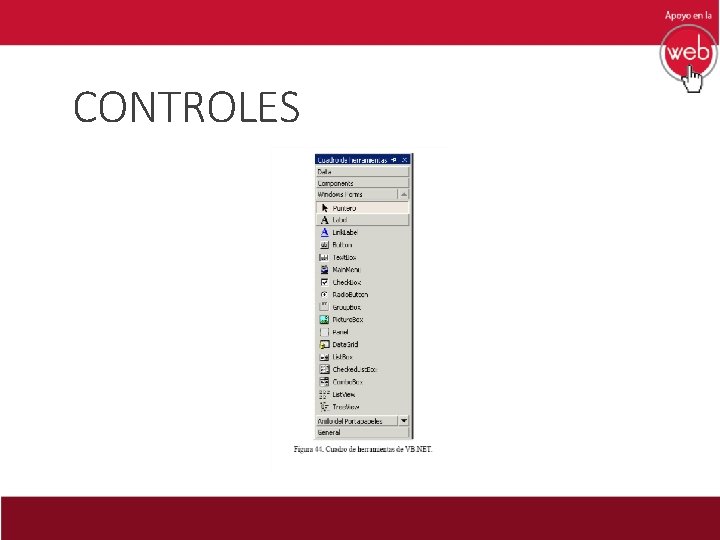
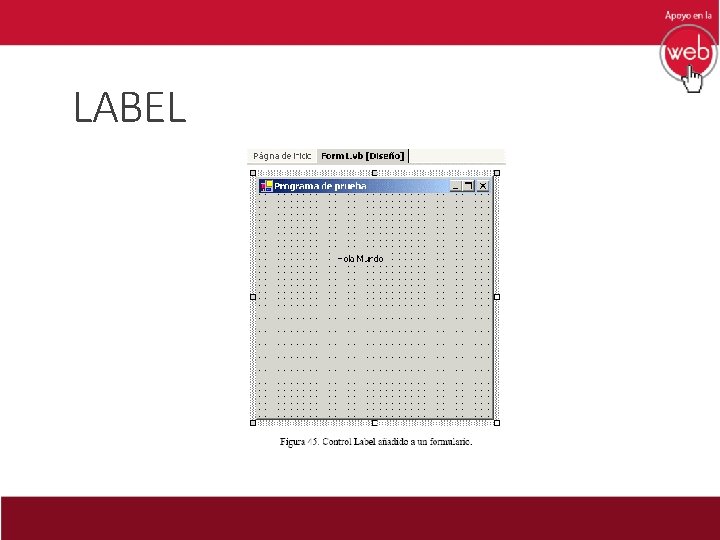
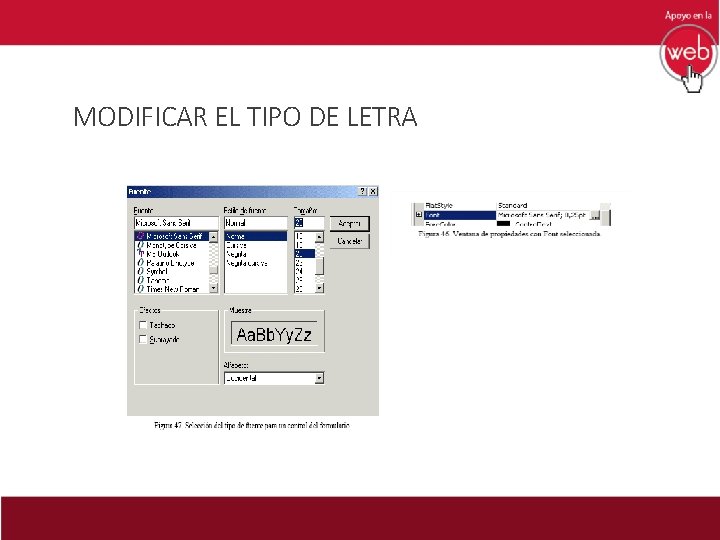
![EJECUTANDO LA APLICACIÓN [F 5] EJECUTANDO LA APLICACIÓN [F 5]](https://slidetodoc.com/presentation_image_h2/9fae52b8011c830453292dbe3b335474/image-11.jpg)

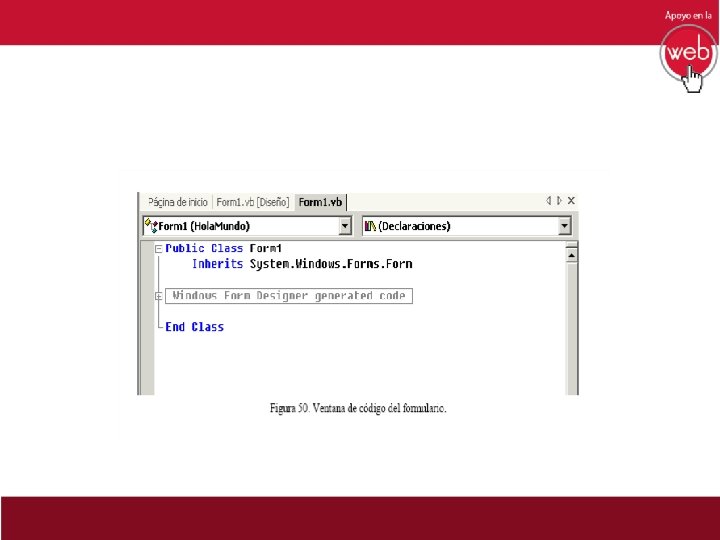
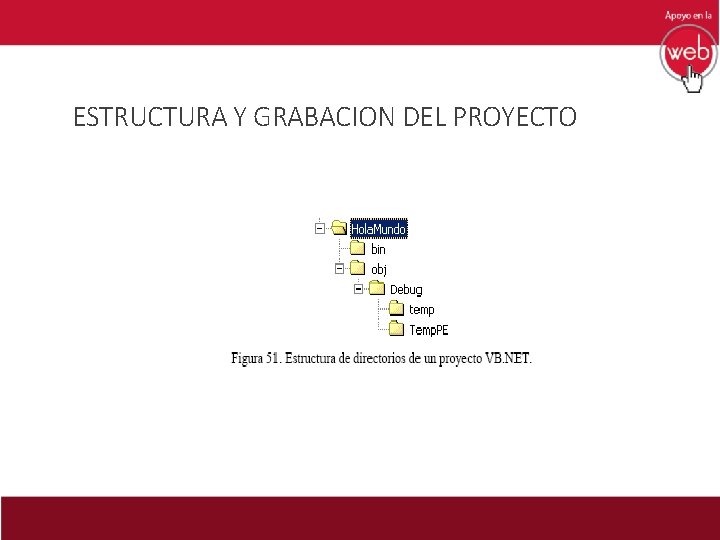
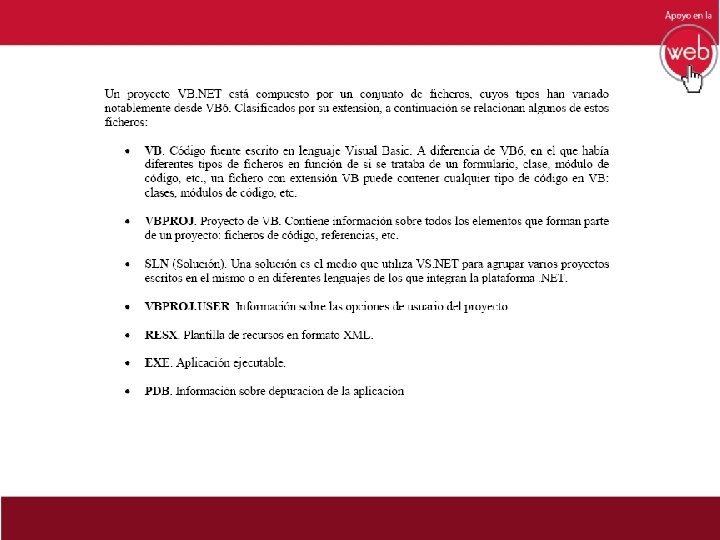

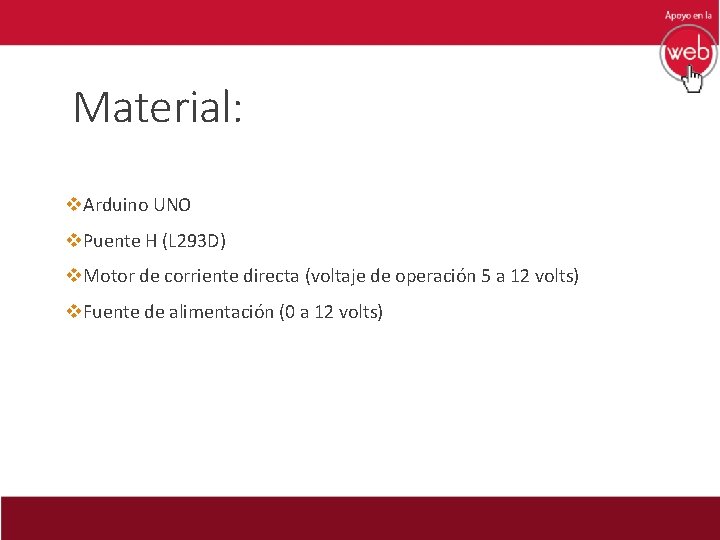
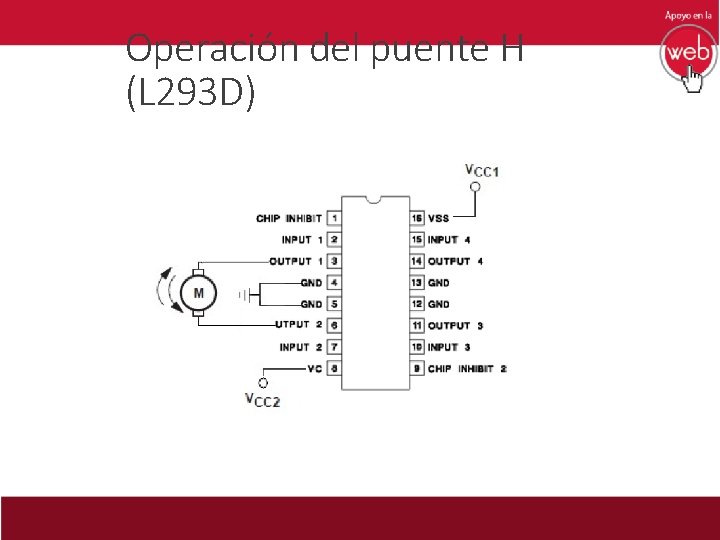
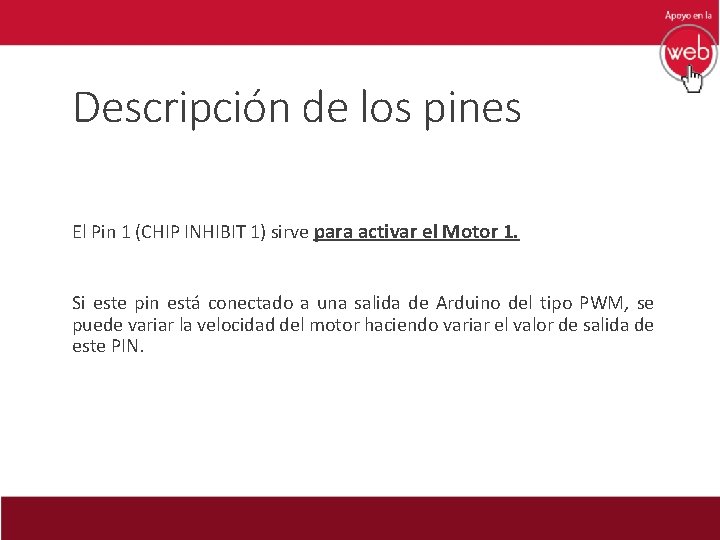
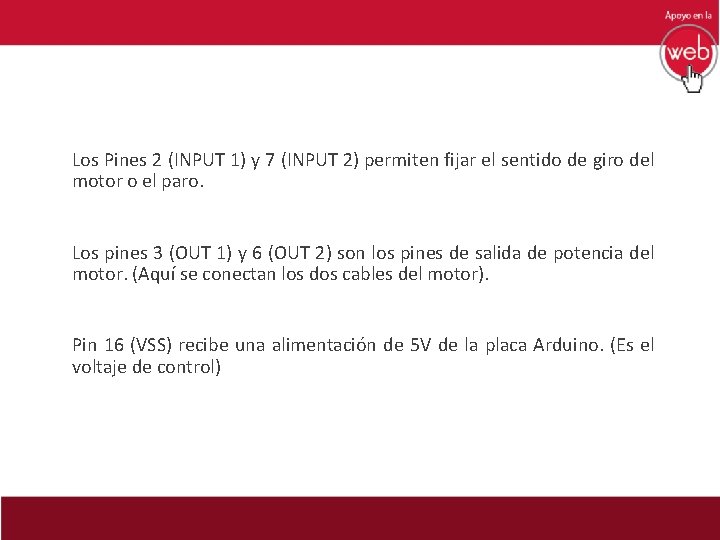
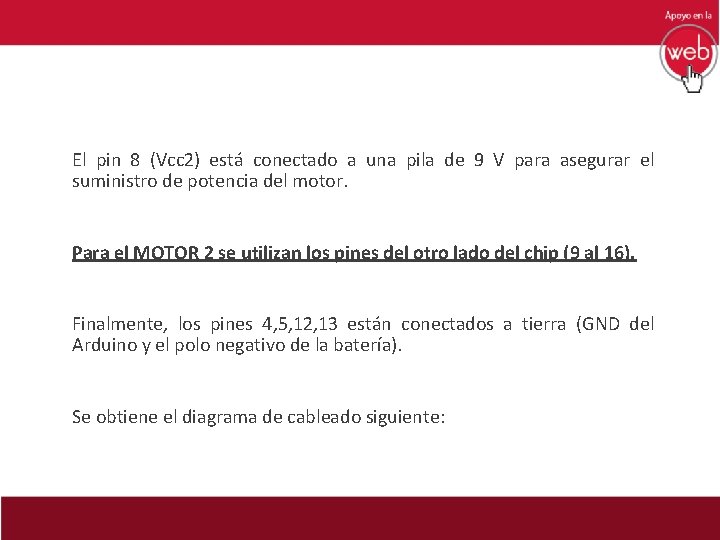
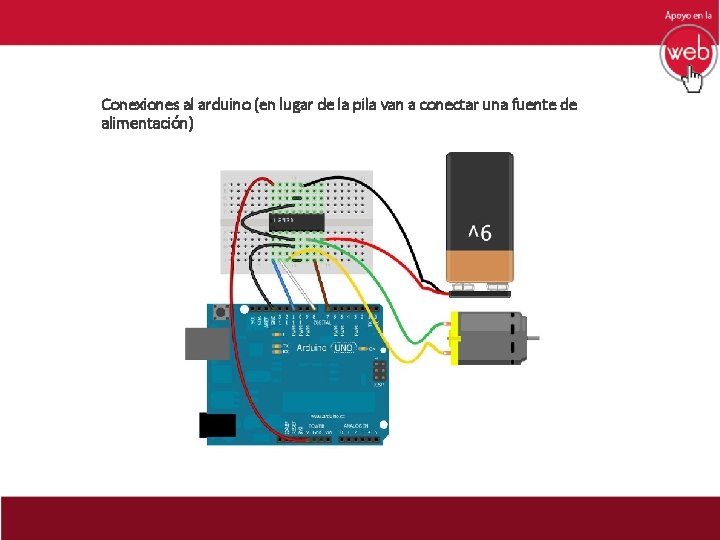
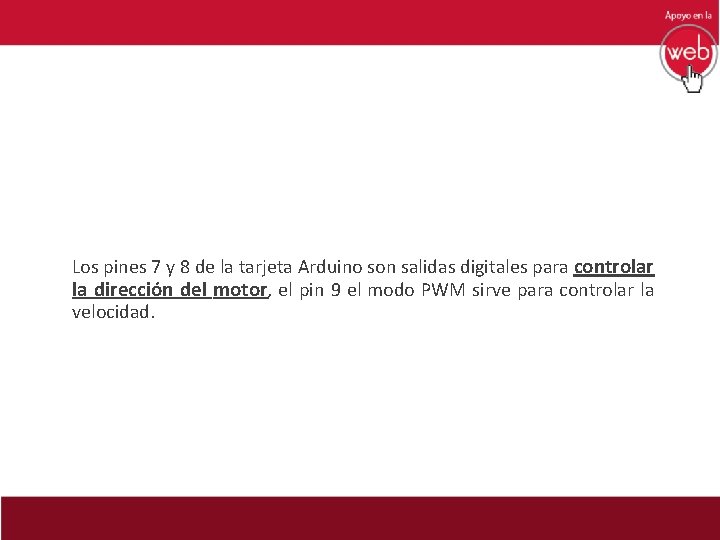
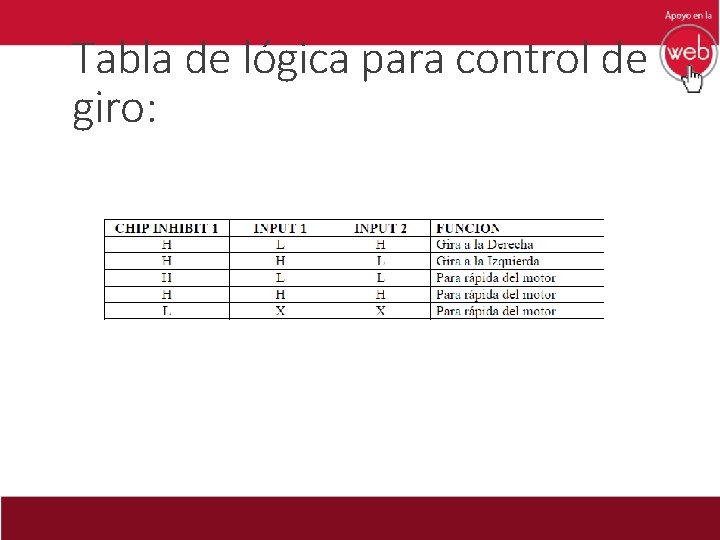
- Slides: 24
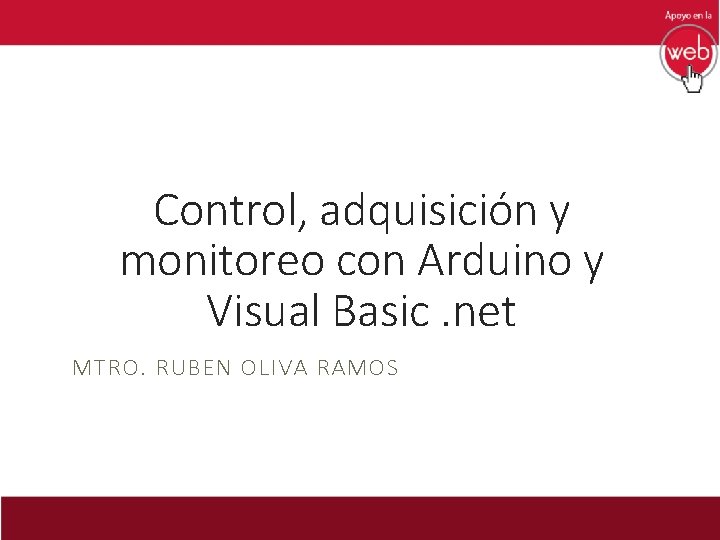
Control, adquisición y monitoreo con Arduino y Visual Basic. net MTRO. RUBEN OLIVA RAMOS

Capítulo 6: Control de un motor de Corriente Directa
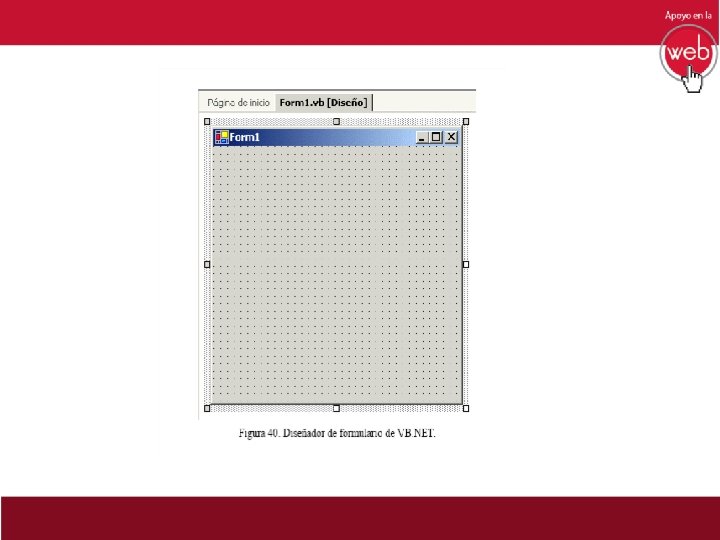

ACCESO A LAS PROPIEDADES DE UN FORMULARIO Para acceder a las propiedades de un formulario, podemos hacerlo de una de las siguientes maneras: Seleccionar la opción Ver + Ventana Propiedades del menú de VS. NET. Pulsar [F 4]. Hacer clic en el botón de la barra de herramientas correspondiente a la ventana de propiedades.
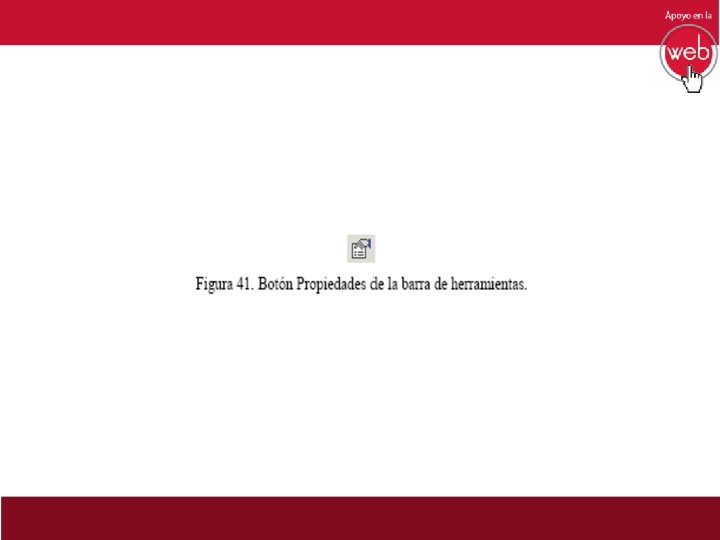
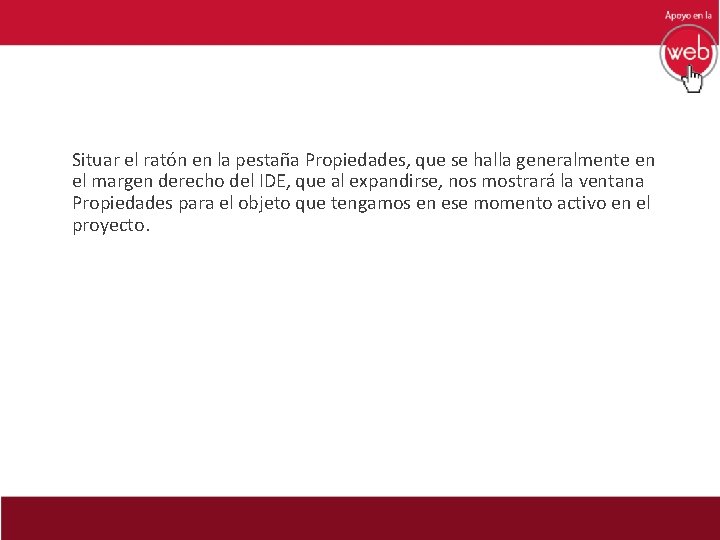
Situar el ratón en la pestaña Propiedades, que se halla generalmente en el margen derecho del IDE, que al expandirse, nos mostrará la ventana Propiedades para el objeto que tengamos en ese momento activo en el proyecto.
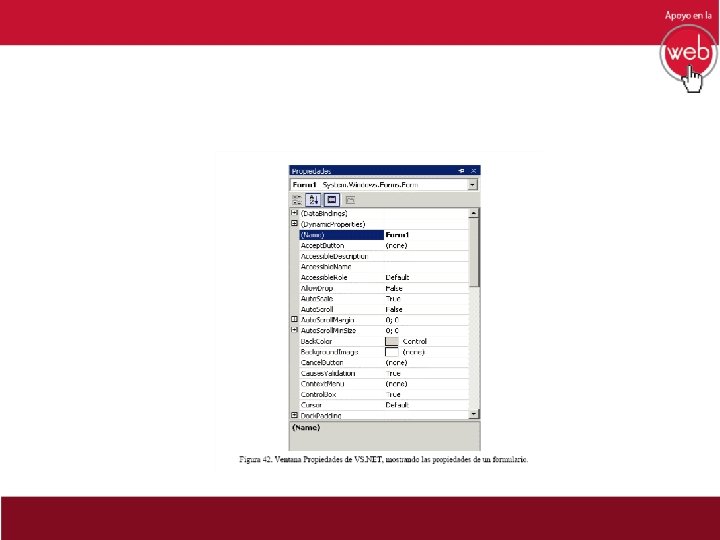
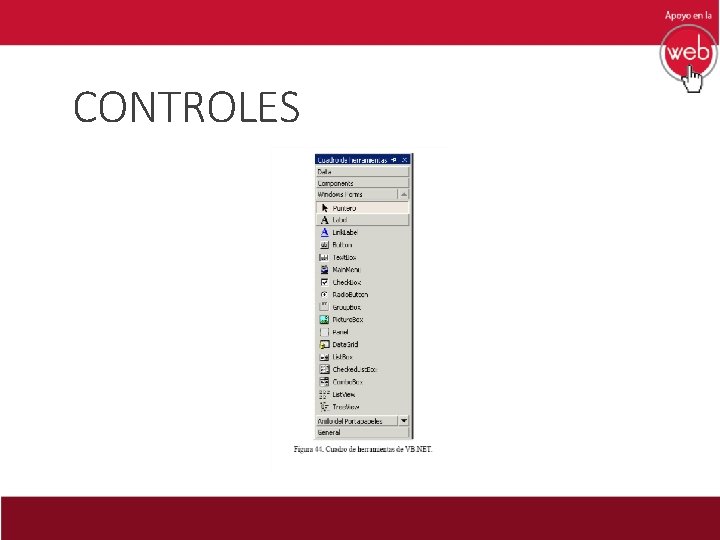
CONTROLES
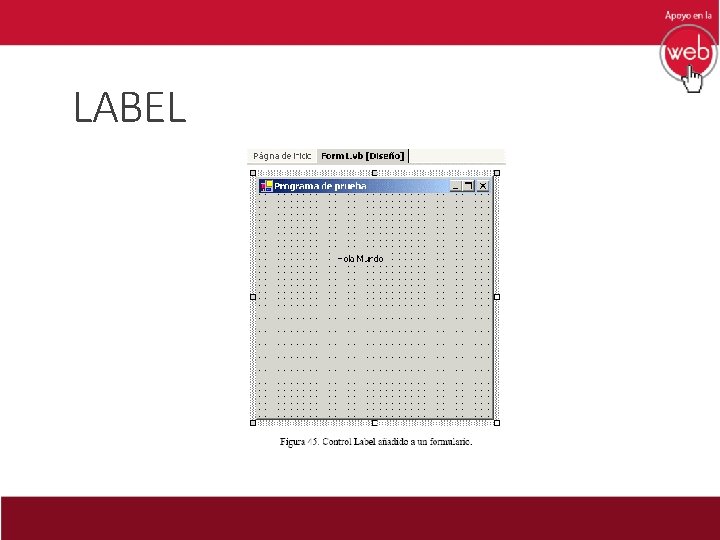
LABEL
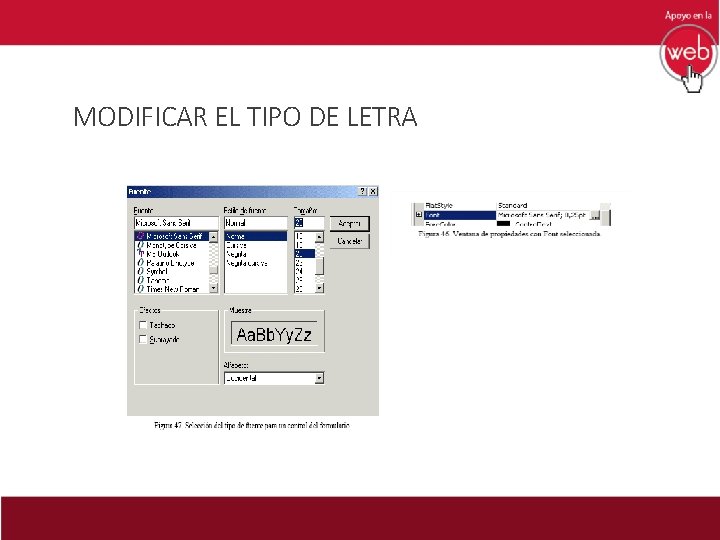
MODIFICAR EL TIPO DE LETRA
![EJECUTANDO LA APLICACIÓN F 5 EJECUTANDO LA APLICACIÓN [F 5]](https://slidetodoc.com/presentation_image_h2/9fae52b8011c830453292dbe3b335474/image-11.jpg)
EJECUTANDO LA APLICACIÓN [F 5]

CODIGO DE LA APLICACION
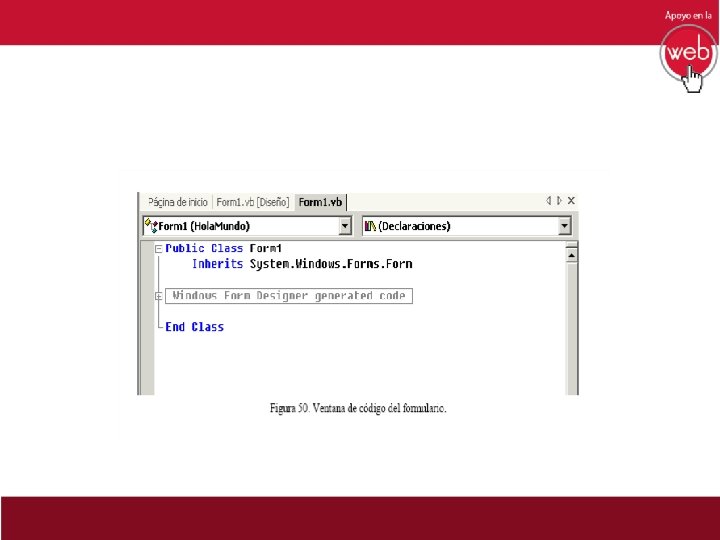
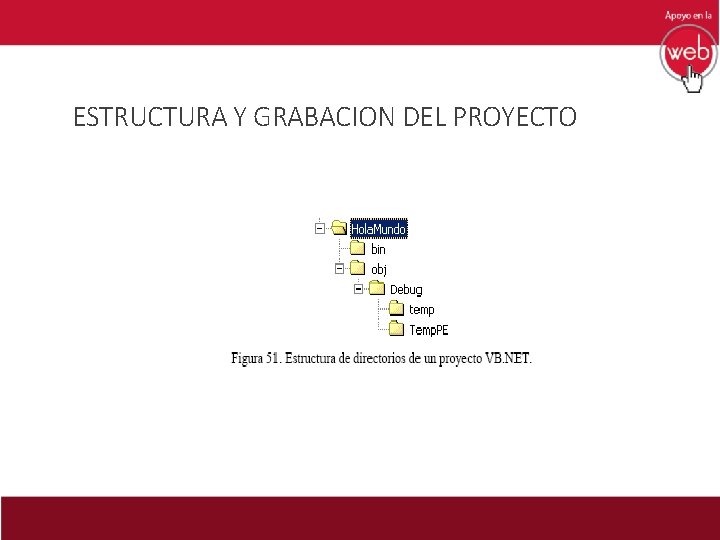
ESTRUCTURA Y GRABACION DEL PROYECTO
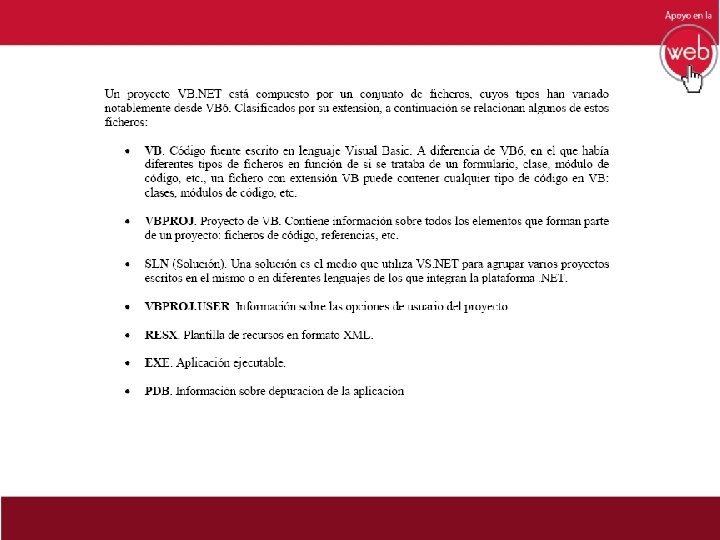

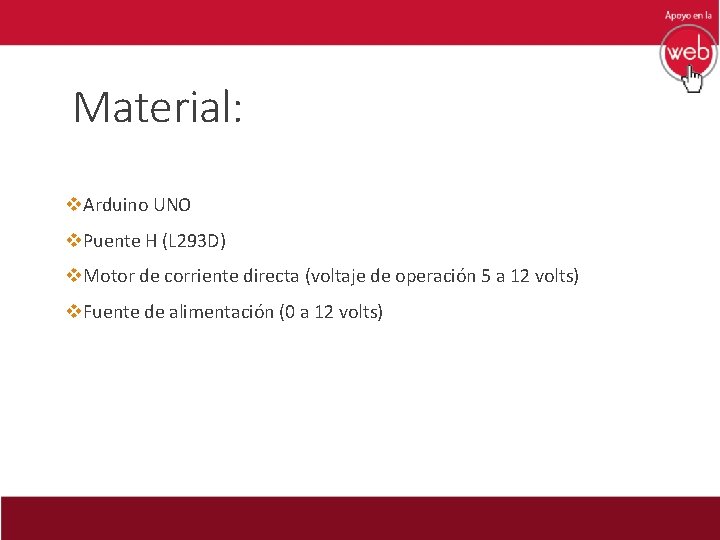
Material: v. Arduino UNO v. Puente H (L 293 D) v. Motor de corriente directa (voltaje de operación 5 a 12 volts) v. Fuente de alimentación (0 a 12 volts)
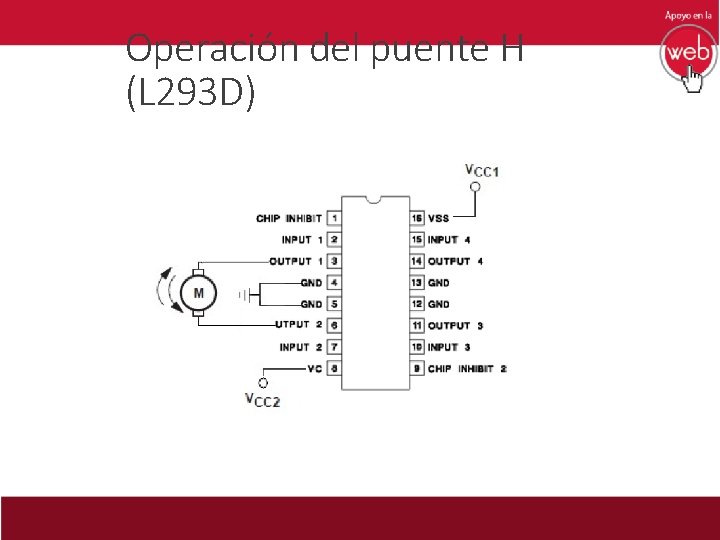
Operación del puente H (L 293 D)
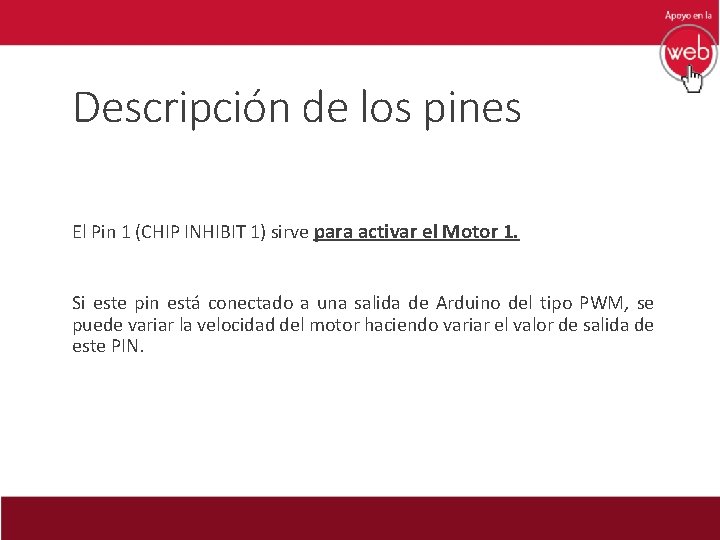
Descripción de los pines El Pin 1 (CHIP INHIBIT 1) sirve para activar el Motor 1. Si este pin está conectado a una salida de Arduino del tipo PWM, se puede variar la velocidad del motor haciendo variar el valor de salida de este PIN.
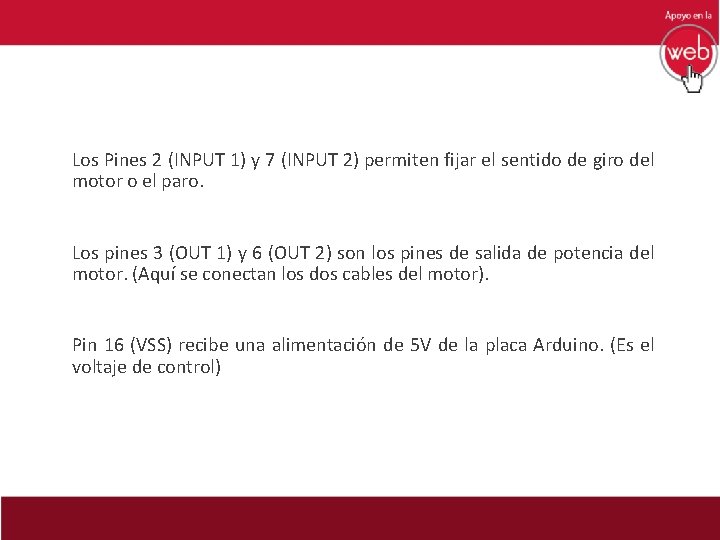
Los Pines 2 (INPUT 1) y 7 (INPUT 2) permiten fijar el sentido de giro del motor o el paro. Los pines 3 (OUT 1) y 6 (OUT 2) son los pines de salida de potencia del motor. (Aquí se conectan los dos cables del motor). Pin 16 (VSS) recibe una alimentación de 5 V de la placa Arduino. (Es el voltaje de control)
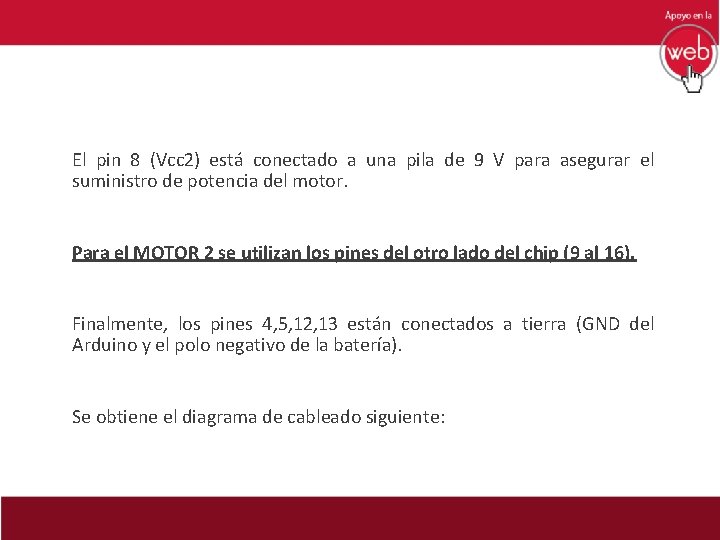
El pin 8 (Vcc 2) está conectado a una pila de 9 V para asegurar el suministro de potencia del motor. Para el MOTOR 2 se utilizan los pines del otro lado del chip (9 al 16). Finalmente, los pines 4, 5, 12, 13 están conectados a tierra (GND del Arduino y el polo negativo de la batería). Se obtiene el diagrama de cableado siguiente:
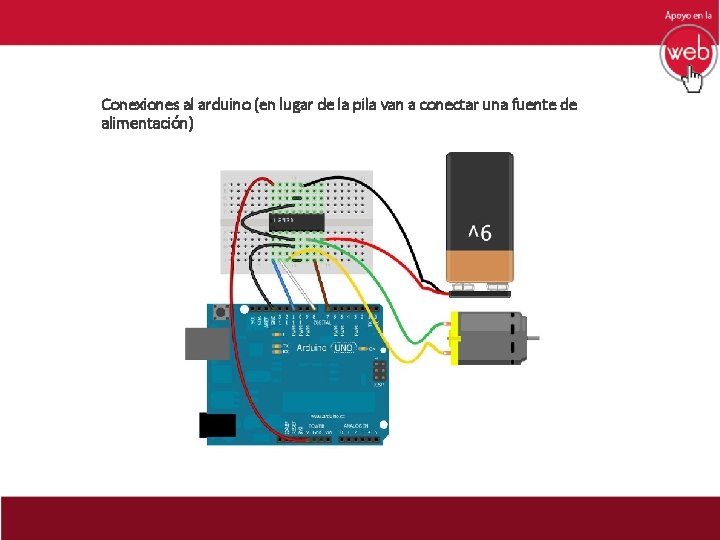
Conexiones al arduino (en lugar de la pila van a conectar una fuente de alimentación)
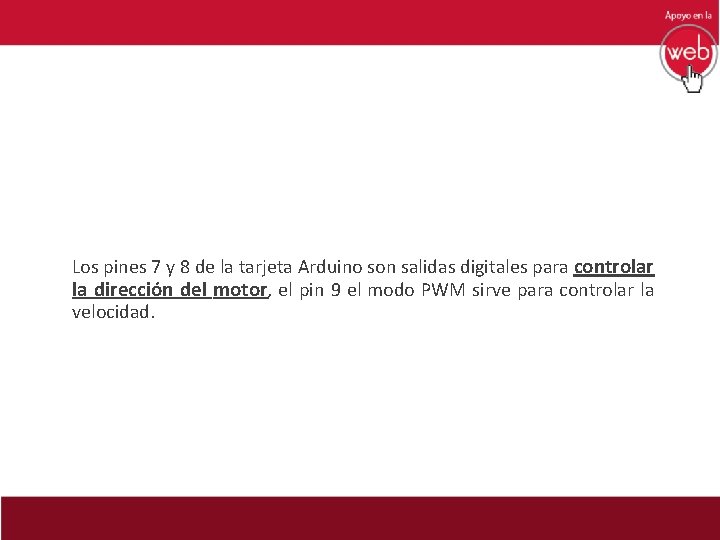
Los pines 7 y 8 de la tarjeta Arduino son salidas digitales para controlar la dirección del motor, el pin 9 el modo PWM sirve para controlar la velocidad.
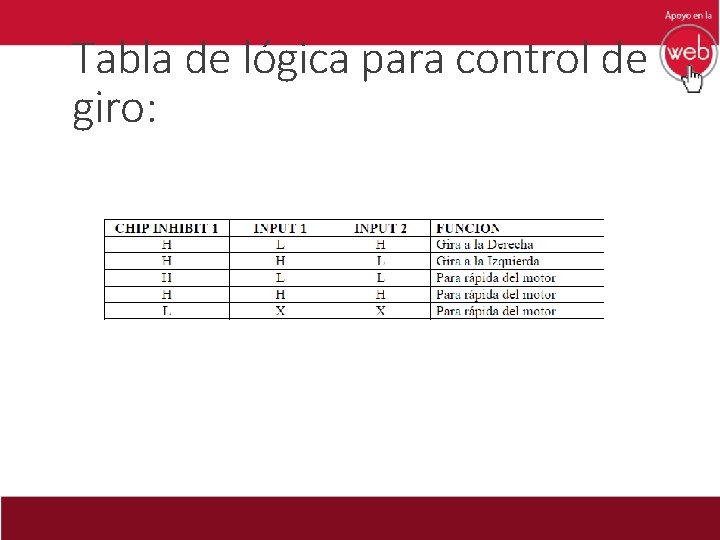
Tabla de lógica para control de giro: